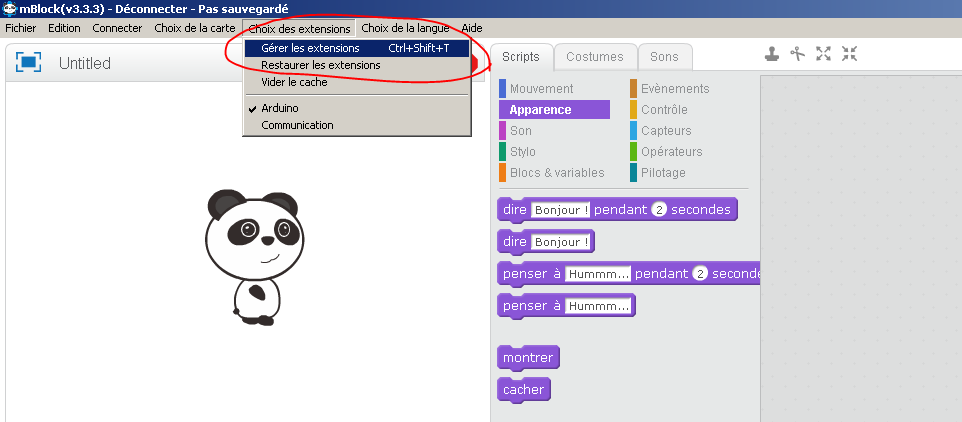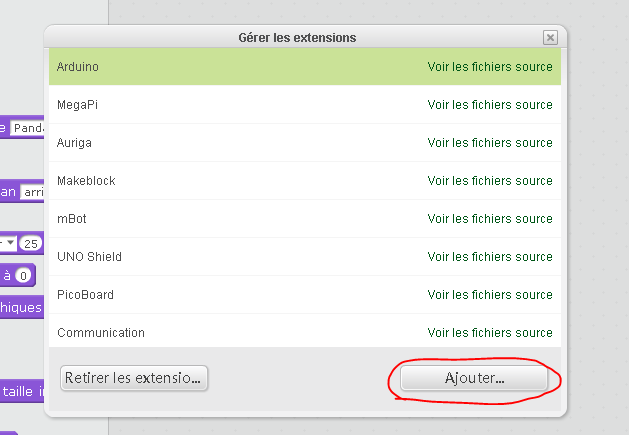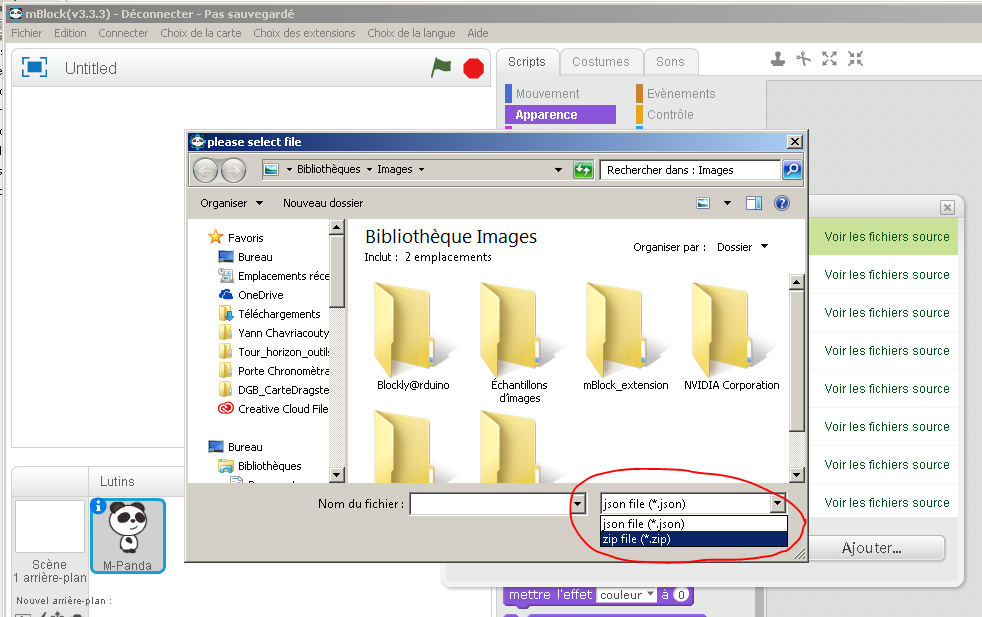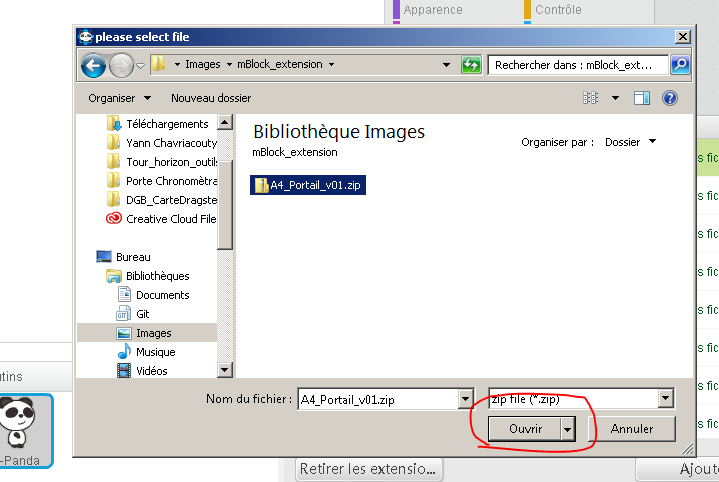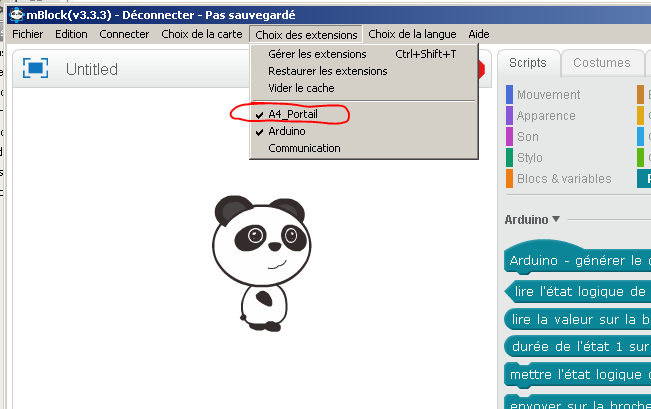Installer une Extension A4 dans mBlock : Différence entre versions
De Wiki A4.fr
m (→- Télécharger le fichier zip contenant l' extension sur le site A4.) |
|||
| Ligne 1 : | Ligne 1 : | ||
| + | |||
== Voici les étapes à suivre pour l'ajout de l'extension A4 pour mBlock. == | == Voici les étapes à suivre pour l'ajout de l'extension A4 pour mBlock. == | ||
| + | |||
| + | Vous pouvez ajouter une extension A4 pour mBlock :<br> | ||
| + | • directement en ligne <br> | ||
| + | • ou à partir d’un fichier zip préalablement téléchargé.<br> | ||
| Ligne 5 : | Ligne 10 : | ||
==== - Ouvrir mBlock.==== | ==== - Ouvrir mBlock.==== | ||
| − | + | ||
| + | A partir de la barre des menus, cliquer sur '''Choix des extensions / Gérer les extensions'''.<br> | ||
| + | |||
[[Fichier:mBlock_GererExtension.PNG]]<br> | [[Fichier:mBlock_GererExtension.PNG]]<br> | ||
| − | |||
| − | |||
| − | ==== | + | ==== '''Pour ajouter une extension directement en ligne''' ==== |
| + | |||
| + | A partir de l’onglet '''Available''', sélectionner l’extension de votre choix puis cliquer sur '''Télécharger'''.<br><br> | ||
| + | |||
| + | |||
| + | ==== '''Pour ajouter une extension à partir d’un fichier zip''' ==== | ||
| + | |||
| + | Cliquer sur Ajouter... <br> | ||
| + | |||
| + | [[Fichier:mBlock_AssistantGererExtension.PNG]]<br><br> | ||
| + | |||
| + | Choisir un type de fichier zip file (* .zip)<br><br> | ||
[[Fichier:mBlock_SelectFile.PNG]]<br> | [[Fichier:mBlock_SelectFile.PNG]]<br> | ||
| − | + | Sélectionner le fichier d'extension « A4_portail_Extension » préalablement téléchargé et cliquer sur Ouvrir.<br><br> | |
| − | [[Fichier:mBlock_OuvrirExtension.PNG]]<br> | + | [[Fichier:mBlock_OuvrirExtension.PNG]]<br><br> |
| + | Fermer la fenêtre de gestion des extensions.<br> | ||
==== -Vérification ==== | ==== -Vérification ==== | ||
| − | Si l'importation a réussi, l'extension doit être visible dans le menu | + | Si l'importation a réussi, l'extension doit être visible dans le menu Choix des extensions.<br><br> |
| − | [[Fichier:mBlock_ExtensionOK.PNG]]<br> | + | [[Fichier:mBlock_ExtensionOK.PNG]]<br><br> |
| + | Les blocs « A4_Portail » apparaissent dans la rubrique Pilotage.<br><br> | ||
Version du 11 janvier 2017 à 17:51
Sommaire
Voici les étapes à suivre pour l'ajout de l'extension A4 pour mBlock.
Vous pouvez ajouter une extension A4 pour mBlock :
• directement en ligne
• ou à partir d’un fichier zip préalablement téléchargé.
- Télécharger le fichier zip contenant l' extension.
- Ouvrir mBlock.
A partir de la barre des menus, cliquer sur Choix des extensions / Gérer les extensions.
Pour ajouter une extension directement en ligne
A partir de l’onglet Available, sélectionner l’extension de votre choix puis cliquer sur Télécharger.
Pour ajouter une extension à partir d’un fichier zip
Cliquer sur Ajouter...
Choisir un type de fichier zip file (* .zip)
Sélectionner le fichier d'extension « A4_portail_Extension » préalablement téléchargé et cliquer sur Ouvrir.
Fermer la fenêtre de gestion des extensions.
-Vérification
Si l'importation a réussi, l'extension doit être visible dans le menu Choix des extensions.
Les blocs « A4_Portail » apparaissent dans la rubrique Pilotage.